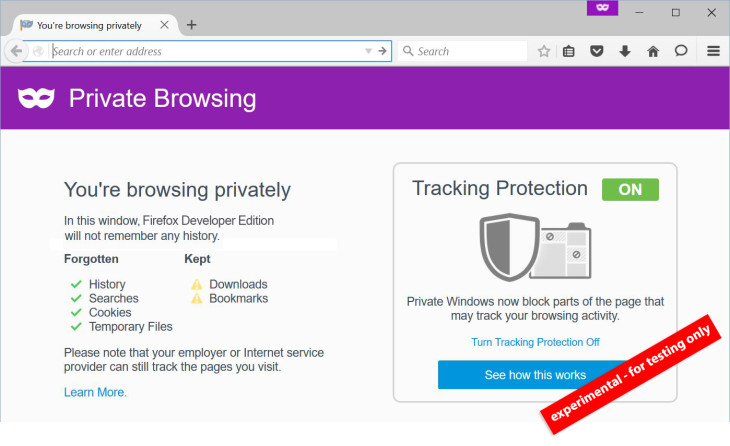
Приватный просмотр существует уже довольно давно (на самом деле с 2005 года), и эта концепция присутствует почти в каждом браузере. Это может быть полезно, когда вы хотите путешествовать по Интернету, не оставляя следов паролей, файлов cookie и другой информации. Это также может помочь в «заметании следов» в Интернете. Вы можете включить приватный просмотр практически в любом браузере, вам просто нужно правильное руководство по направлению, в котором это можно включить.
Связанный:
- Как скрыть изображения в приложении «Фото» на iPhone и iPad
- Как включить загрузку нескольких файлов в Google Chrome
- Разблокировать номер на iPhone 11
Приватный просмотр на Windows и Mac
Чтобы включить приватный просмотр в Windows, вы нажимаете на специальное меню, расположенное в правом верхнем углу окна браузера; он представлен тремя «Гамбургерлинии. Когда там, выберите «Новое окно в режиме инкогнито”, и активируется приватный просмотр.
Вы также можете использовать сочетания клавиш для активации приватного просмотра, просто нажмите Ctrl+Shift+Н.
Чтобы включить приватный просмотр на Mac, вам нужно сделать то же самое; но вы найдете специальное меню внутри трех точек. Выбирать "Новое окно в режиме инкогнито», чтобы активировать приватный просмотр. Кроме того, вы можете получить доступ к этой опции из меню «Файл».
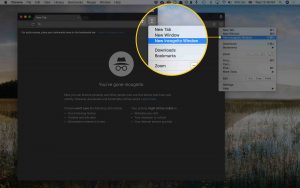
Вы можете легко использовать сочетание клавиш Cmd+Shift+N на Mac, чтобы активировать приватный просмотр. Обратите внимание, однако, что эти шаги основаны на веб-браузере Google Chrome в Windows и Mac.
Приватный просмотр на iPhone и Android
Активировать приватный просмотр на iOS и Android очень просто, если вы используете Google Chrome. Для Android нажмите на три точки, расположенные в правом верхнем углу окна браузера, и выберите «Новая вкладка инкогнито»В раскрывающемся меню.
Затем браузер сообщит вам, что вы перешли в режим инкогнито, и объяснит необходимые предупреждения, связанные с переходом в режим инкогнито. Чтобы выйти из режима инкогнито, просто закройте открытые вкладки, и вы вернетесь в обычную среду просмотра.
Приватный просмотр в Mozilla Firefox
Приватный просмотр в Mozilla Firefox очень похож на просмотр в Google Chrome. Доступ к приватному просмотру можно получить из меню в правом верхнем углу. Все, что вам нужно сделать, это нажать на «Новое личное окно", вы можете использовать Ctrl+Shift+N и Cmd+Shift+N сочетания клавиш в Windows и Mac соответственно.
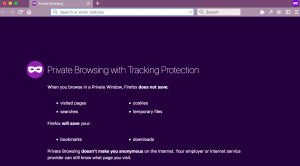
Частный просмотр в Microsoft Edge
В Microsoft Edge приватный просмотр называется InPrivate Browsing, и чтобы включить его, просто откройте раскрывающееся меню в правом верхнем углу или используйте сочетание клавиш «Ctrl + Shift + PПосле активации весь браузер станет серым, а каждая вкладка будет называться «InPrivate».
Приватный просмотр в сафари
Те, у кого есть сафари, также могут без проблем включить приватный просмотр в своем браузере. Возможность включить приватный просмотр в сафари проста. На МАК, Удерживайте Command+Shift+N. Это откроет новый кран с включенным приватным просмотром. Кроме того, вы можете просто перейти в «Файл»> «Новое приватное окно». Затем используйте панель поиска, как обычно, и любая открытая вами сеть не будет записывать вашу историю поиска или автозаполнение.
В браузере Safari iOS вы можете включить частного просмотра перейдя на квадраты в меню Safari. Там вы должны нажать «Частный», а затем на строку поиска, чтобы найти любой сайт, который вы хотите посетить.
Вывод:
Включение приватного просмотра доступно в каждом браузере во всех основных операционных системах. Однако важно отметить, что приватный просмотр не так уж и безопасен. Конечно, это предотвратит локальное хранение информации в вашей системе, но это не помешает веб-сайтам, которые вы посещаете, собирать любую информацию с вашего компьютера; это относится к вашему интернет-провайдеру и даже к вашему работодателю!
Тем не менее, приватный просмотр весьма полезен, когда вы хотите делать такие вещи, как вход на один и тот же сайт с разными учетными записями. Вы также можете использовать приватный просмотр для выполнения технических задач, таких как устранение неполадок с расширениями: поскольку приватный просмотр отключает все расширения и панели инструментов, вы можете проверить, повторяется ли проблема, а если нет, то теперь у вас есть представление о том, с чего начать. .





Оставьте комментарий